-
PLUS
8 smarta tips för Google Foto – Ta kontroll över bilderna i påsk
-
PLUS
Krönika: Nej AI, jag vill inte vara din kompis eller partner
-
PLUS
Kommentar: Hindren som stoppar Tre
-
PLUS
Tips: 8 knep till Googles anteckningsapp Keep
-
PLUS
Apple Intelligence påminner mig om något betydligt bättre
-
PLUS
Mobils stora guide till Apple Intelligence i Iphone
-
PLUS
Krönika: Mobiltillverkare för första gången, igen
-
PLUS
11 tips: Google-appen som kan mycket mer än du tror
-
PLUS
Krönika: Google är bra på gratis men usla på att ta betalt
-
PLUS
Så kan Xiaomi-telefonen bli Mac-datorns och Iphones bästa vän
Android: Allt på ett ställe
Chatta bättre med WhatsApp

Med WhatsApp får du ett smart chattprogram som erbjuder mängder av snyggt paketerade lösningar.
Sms har funnits med så länge att det känns som en av grunderna i mobiltelefoni. Utöver att det var en väldigt smart funktion för sin tid så har den, med viss värdighet, tyvärr åldrats. Samma kan man säga om storebror Mms som gör det möjligt att skicka multimedia. Allt om Android visar dig ett smartare sätt med appen WhatsApp.
Ett bekymmer är att både sms och mms påminner om flaskpost, du skickar iväg det och sen får du vänta (dock kan samma gälla för chattprogram om mottagaren inte svarar). Ett annat problem är att de är båda anpassade för mobilnätet, men numera finns wifi runt nästan varje hörn och på exempelvis fikaställen brukar det dessutom vara gratis att använda det. Dessutom blir det allt vanligare med mobilabonnemang med fri surf så det är kanske dags att lämna ens gamla trokännare bakom sig, eller i alla fall komplettera dem.
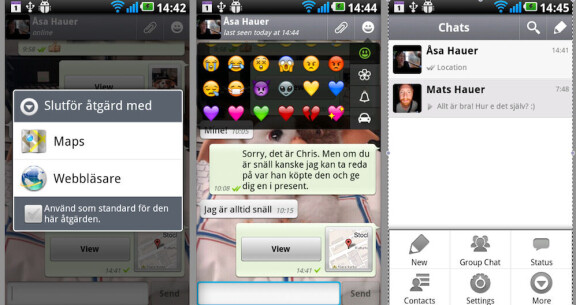
Det finns en mängd olika appar som gör det möjligt att kommunicera med varandra. En av de bästa, som dessutom är gratis(i alla fall i cirka ett år enligt nuvarande licenstext), är WhatsApp. Den är stilren, enkel att använda men ändå fylld med smarta funktioner.
Steg för steg - Kom igång
1.
Efter att man har godtjänst tjänstevillkoren en så får man skriva in vilket land man kommer ifrån och ens mobiltelefonnummer, som verifieras av appen. Efter det fyller man i vilket användarnamn man vill att WhatsApps Iphone-användare ska se på deras skärm. På samma skärm väljer man även om man vill att en genväg till appen ska placeras på hemskärmen.
2.
När välkomstskärmen visas kan man göra två saker. Det ena är att välja att börja chatta med någon som redan har appen installerad. Det som är riktigt smart är att appen själv går igenom ens kontaktlista automatiskt vid uppstart och lagrar de som använder WhatsApp. Det andra man kan göra är att skicka ett meddelande till en kontakt som inte har appen och tipsa dem om den. För att börja chatta klickar man på pennikonen i det övre högra hörnet.
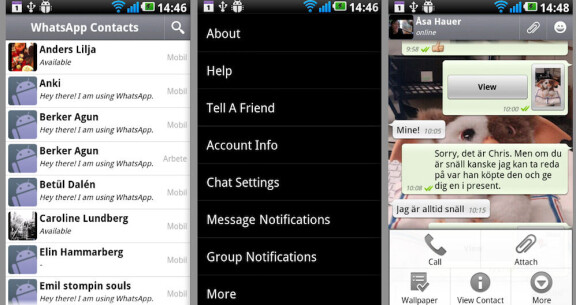
3.
När man har valt en kontakt så har man vissa alternativ om man klickar på mobilens inställningsknapp. Man kan lägga in en bakgrund på chattfönstret, ringa till kontakten, eller få upp den kontaktinformationen som finns är lagrad i mobilen. Klickar man på ”mer” kan man skapa en genväg som läggs på startskärmen och som tar dig direkt till konversationsfönstret för den aktuella kontakten. Dessutom går det att blockera kontakten, ta bort alla meddelanden eller skicka e-post till personen via någon av telefonens e-postprogram eller exempelvis gmail.
4.
Själva chattandet är väldigt enkelt och alla som har skickat sms någon gång känner igen sig. Det finns dock en del extra funktioner som är värda att användas. I övre menyraden finns det en smiley. Klickar man på den så får man upp en lista med en mängd olika ikoner som man kan brodera ut ens meddelanden med. Men det bästa är möjligheten att bifoga media. Genom att trycka på ”gemet” i den övre menyraden så får man möjlighet att välja mellan att bifoga videoklipp (sparade eller så kan man starta mobilkamerans inspelningsfunktion), ljudfiler (röstmemo, musikspår eller så kan man spela in något via appens egna inspelningsfunktion), bilder (sparad eller så kan man starta mobilkameran), kontaktuppgifter från mobilens kontakthanterare och en kartbild över ens nuvarande gps-position. Är den sistnämnda avstängd i mobilens inställningar frågar WhatsApp om man vill sätta på funktionen, antingen via gps eller nätverket, och vidareleder användaren automatiskt till rätt meny.
5.
Går man tillbaka (med mobilens tillbakaknapp) till appens huvudskärm så kan man, via mobilens menyknapp, ställa in ens status, exempelvis ”tillgänglig”, ”upptagen”, ”på jobbet”, ”batteriet håller på att dö” eller så kan man skriva en helt egen. Det går även att starta upp en ny konversation, starta upp en gruppchatt och gå till telefonens kontaktlista. Väljer man ”mer” så går det att söka, rensa eller radera ens meddelandehistorik och skicka ett massmeddelande (broadcast).
6.
I appens inställningar, som man kommer åt på samma sätt som funktionerna i punkt 5, kan man anpassa programmets utseende och funktioner ytterligare. Under ”Chat settings” kan man ändra storlek på typsnittet, bestämma om inläggen ska visas med tidsinformation och om ”enter” ska fungera som radbrytning eller ska skicka meddelandet. Under menyn ”message notification” ställer man in hur ett mottaget meddelande ska få ens uppmärksamhet. Här kan man bland annat ändra ljudsignal, vibrationsinställningar och om en popup-ruta ska visas när programmet körs i bakgrunden.

















